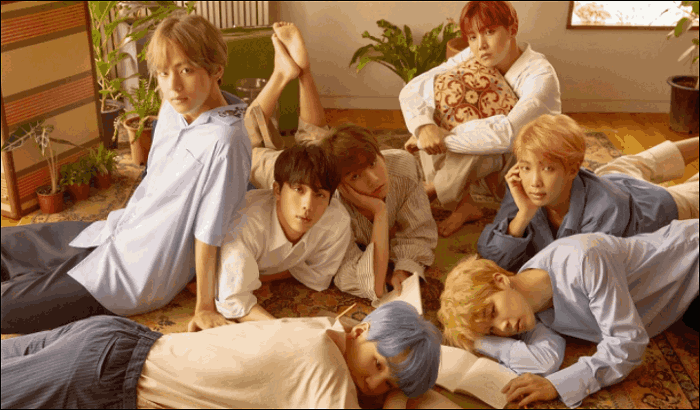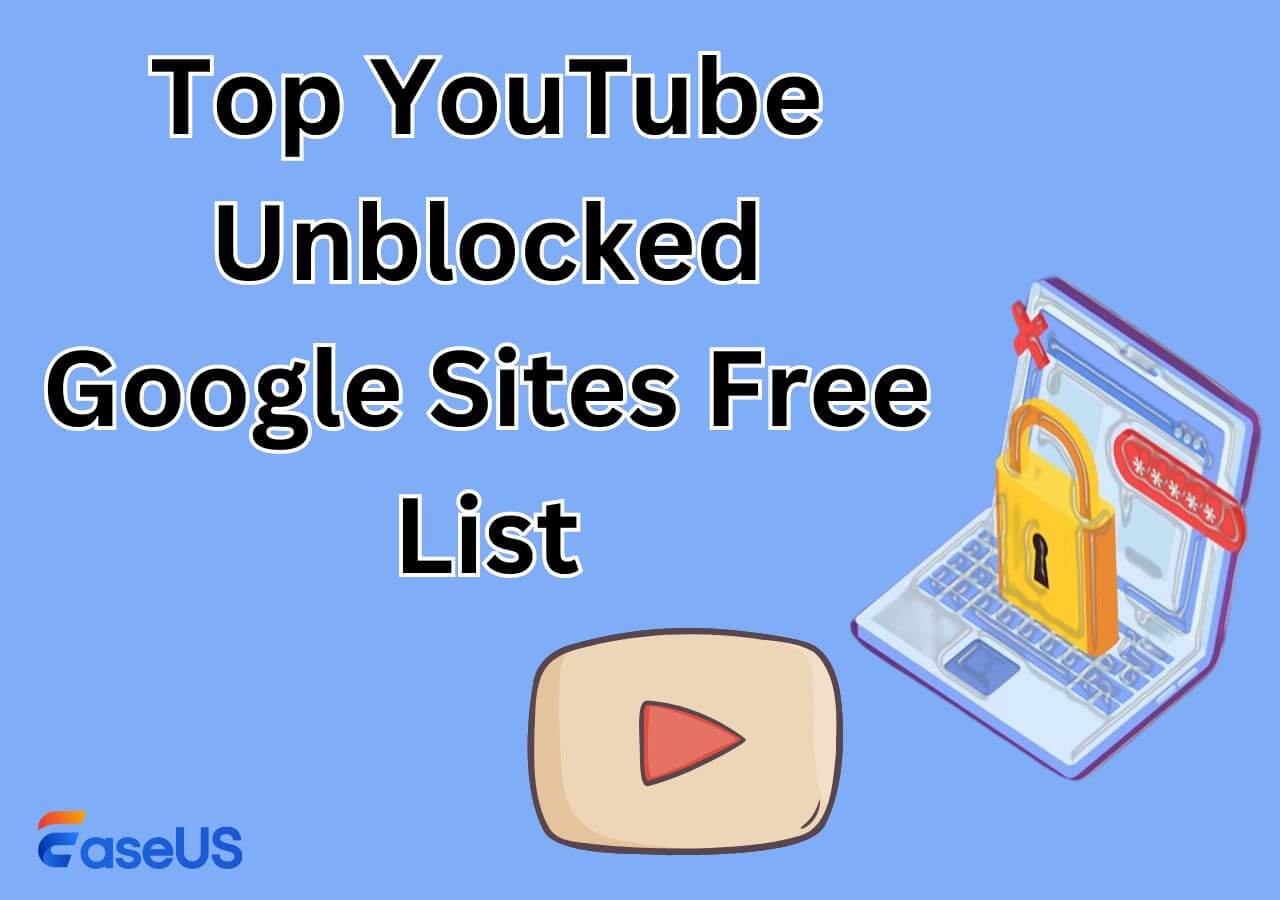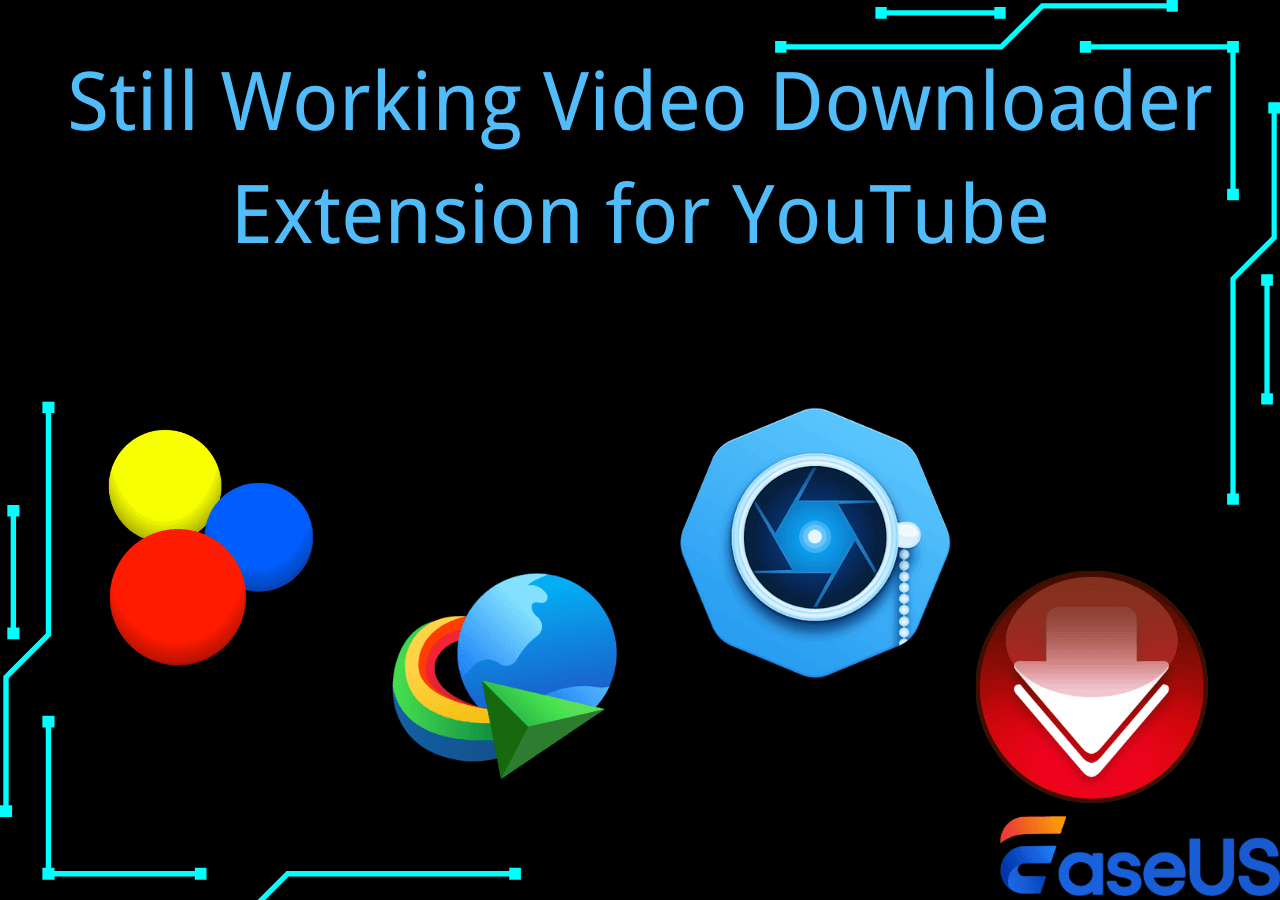文章內容
如今,Facebook 在美國和歐洲擁有最大的線上社群媒體份額。而影片下載的需求日益飆升。下載影片的最簡單方法是透過影片連結(URL)。
| 工具 | 效力 | 難易度 |
| EaseUS Video Downloader |
幾乎適用於所有影片網站 |
簡單 |
| FDOWN.net |
僅適用於 Facebook 影片 |
簡單 |
| SnapSave |
僅適用於 Facebook 影片 |
簡單 |
如果您對上面的這些影片下載工具有興趣,請繼續閱讀以瞭解更多資訊和步驟教學。
第 1 部分:如何使用桌面軟體從連結下載 Facebook 影片
桌面影片下載應用程式始終是最安全和最獨立的選擇。一般來說,這樣的影片下載軟體適用於大多數影片網站。 EaseUS 軟體就是這種情況。
EaseUS Video Downloader 致力於透過其影片連結從 Facebook、Twitter、Instagram、YouTube 和其他網路平台下載影片。透過這款高效能的軟體,您也可以從 Facebook 下載私人影片。
就影片解析度而言,此影片下載軟體是儲存 1080p/HD Facebook 影片 的完美選擇。如果您有興趣,可以點擊下面的按鈕下載其試用版。
步驟 1. 啟動 EaseUS Video Downloader,到“下載器”,然後點擊“新增網址”。

步驟 2. 將 Facebook 影片的網址貼到框中,然後單擊“確定”。
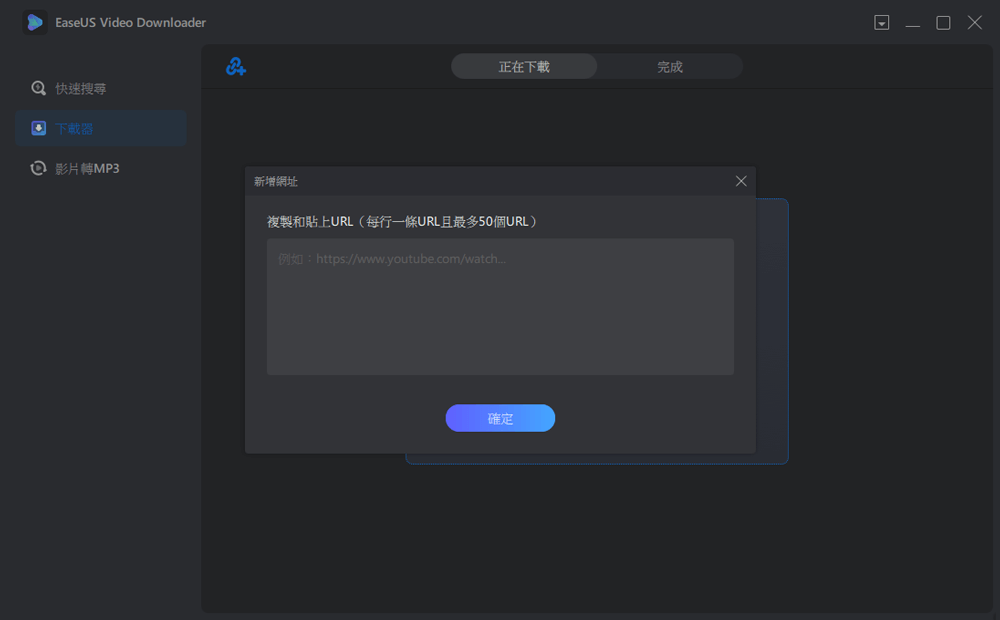
步驟 3. 選擇您希望的格式和品質,然後單擊“下載”開始將 Facebook 影片下載到您的電腦。

步驟 4. 等待下載過程完成,然後單擊“打開”以查看 Facebook 影片。

免責聲明:本指南中提供的資訊僅供個人合理使用。 EaseUS 與 Facebook 沒有任何合作或附屬關係,也絕不會批准任何侵犯版權的行為。使用下載資訊的風險將由您自行承擔。
完成後,如果原始影片尺寸太大,您可以使用影片轉換器壓縮 Facebook 影片。點這裡了解更多:
如何壓縮 Facebook 影片?
本指南將介紹幾種簡單快捷的方法來壓縮 Facebook 視頻,無論您使用什麼設備。現在,讓我們詳細看看這些技巧。
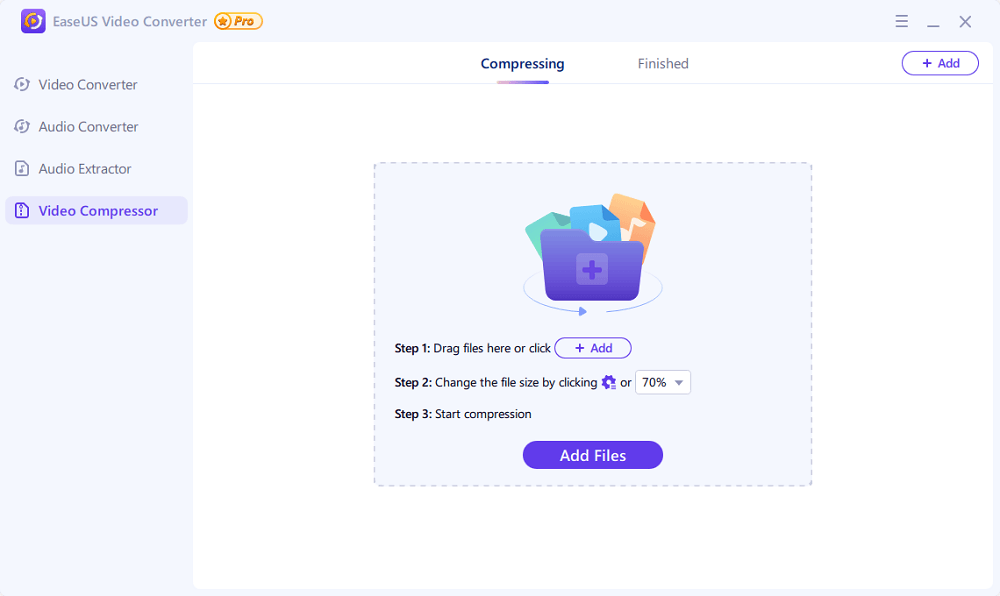
第 2 部分:如何線上使用連結下載 Facebook 影片
除了桌面軟體之外,您還可以利用適用於 Windows 10 的線上 Facebook 影片下載工具,透過連結將 Facebook 影片儲存到您的電腦。下面,我們將介紹兩個 100% 可運作的線上工具。
我們還將指導您如何從頭開始使用它們。現在就讓我們開始吧!
1. FDOWN.net
使用 FDOWN.net,您可以在 Mac 線上下載 Facebook 影片。與 EaseUS 軟體類似,FDOWN.net 也透過影片連結儲存影片。
請注意,此工具僅適用於 Facebook 影片。如果您還想下載 YouTube 影片,那就不行了。在這種情況下,建議使用 EaseUS Video Downloader。
以下是透過 FDOWN.net 使用連結下載 Facebook 影片的方法:
步驟 1. 在電腦上開啟瀏覽器並進入 FDOWN.net。
步驟 2. 貼上您要從 Facebook 下載的影片的連結。
步驟 3. 點選「下載」開始。
步驟 4. 幾秒鐘後,您將看到兩個選項:「下載普通品質的影片」或「下載高畫質品質的影片」。
步驟 5. 選擇其中之一和儲存路徑,將影片儲存到您的電腦。
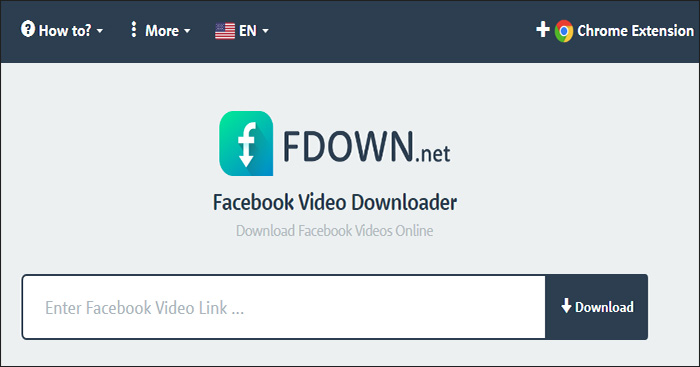
簡單來說,只需將影片網址貼到搜尋框中,然後選擇解析度即可下載到您的電腦上。這非常簡單,不是嗎?
- 提示
- 您也可以使用其 Facebook 影片下載工具 Chrome 擴充功能 - Video Downloader PLUS 從 Facebook 下載影片。
2. SnapSave
第二個線上影片下載工具類似於 FDOWN.net。原則上,它們幾乎是相同的。但這線上提供了更多影片解析度選擇。取得高品質影片首先需要解析,然後才能下載影片。解析時間取決於影片大小。當然,影片越大,解析所需的時間就越長。
跟著我們學習如何透過 SnapSave 使用連結下載 Facebook 影片:
步驟 1. 在電腦上開啟瀏覽器並進入 SnapSave。
步驟 2. 貼上您要從 Facebook 下載的影片的連結。
步驟 3. 點選「下載」開始。
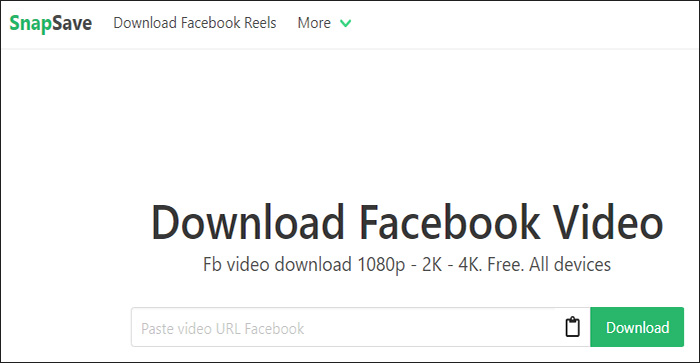
步驟 4. 從 240P 到 1080P 選擇您喜歡的影片品質。然後點擊「下載」(「解析」>「下載」)將影片儲存到您的電腦。
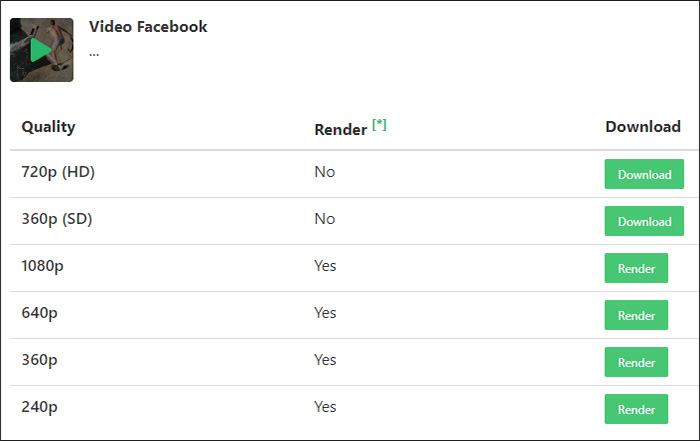
無論您的電腦是 Mac 還是 Windows,您都可以使用上面提到的兩個線上工具將Facebook 影片透過連結下載到您的電腦。
額外技巧:如何從任何網站下載影片
在大多數情況下,使用者還想從 Facebook 和其他網站(例如 YouTube、Instagram 和 TikTok)下載影片。如果是這種情況,像 SnapSave 和 FDOWN.net 這樣只適用於 Facebook 影片的工具就沒什麼用了。
- Video Downloader for Android - 適用下載影片的 Android 應用程式。
- Any Video Saver for iOS — 用來下載影片的 iOS 行動應用程式。
- EaseUS Vidoe Downloader — 一款多功能桌面應用程式。除了影片下載之外,還可以將影片轉換為 MP3。(👇點擊下方即可下載)
結論
在這篇文章中,我們分享了如何使用 EaseUS Video Downloader 從各種平台下載影片。您也可以選擇 FDOWN.net 或 SnapSave 在線上下載 Facebook 影片。
如果您認為我們提供的解決方案有幫助並且您的問題得到解決,歡迎您分享本篇教學以幫助您周遭的更多人!
有關如何從 URL 下載 Facebook 影片的常見問題與解答
有關如何使用連結下載 Facebook 影片的更多資訊,請檢視以下常見問題。
1. 如何找到影片的網址?
我們以 YouTube 影片為例:
- 在瀏覽器中開啟 YouTube。
- 選擇要貼上其連結的影片。
- 影片的連結將顯示在網址列中。
2. 影片可以是 MP3 格式嗎?
您可以使用第三方軟體將影片轉換為 MP3,例如 EaseUS Video Converter 或其他工具。
3. 我為任何目的從網路下載影片是否合法?
未經授權從網站下載受版權保護的內容用於任何商業目的均屬違法。無論如何,最好在取得其實際所有者授權的情況下下載和使用該影片。